Adobe Stock je izjemna funkcija, ki je neposredno vključena v After Effects CC 2015. Omogoča ti enostaven dostop do številnih visokokakovostnih slik, vektorjev in ilustracij, ki jih lahko uporabiš v svojih projektih uporabite. Namesto da bi mukotrpno iskali gradivo za zalogo, lahko prek Adobe Stock ciljano izbirate vire in jih neposredno uporabite v svoji aplikaciji. Ta navodila ti nudijo podroben pregled in prikazujejo, kako lahko učinkovito izkoristiš funkcijo Adobe Stock.
Najpomembnejši vpogledi
- Adobe Stock je vgrajena knjižnična funkcija v After Effects CC 2015.
- Slike lahko neposredno uvoziš iz Adobe Stock v svoje projekte in jih upravljaš.
- Integracija Kuler omogoča shranjevanje in uporabo barvnih palet v tvojih projektih.
Navodila po korakih
Odpri okno Adobe Stock
Za dostop do Adobe Stock moraš najprej odpreti okno knjižnice. Klikni zgoraj v meniju na „Okno“ in izberi „Knjižnice“.
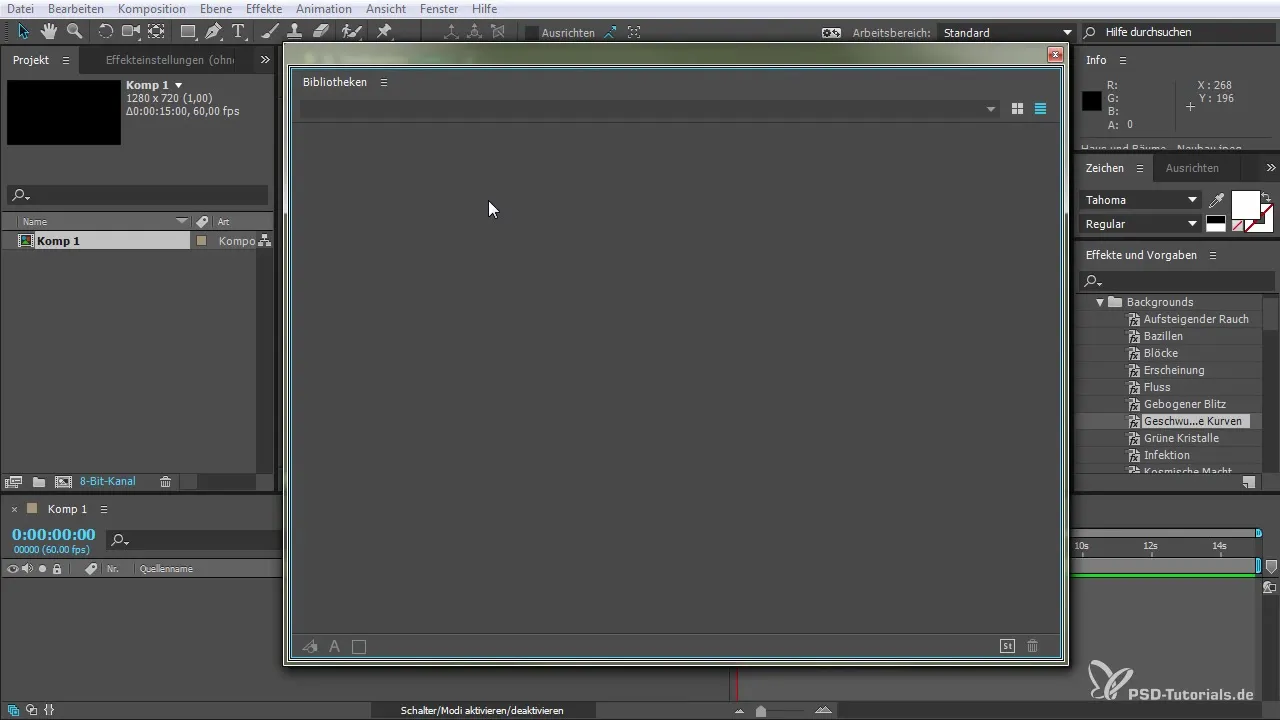
Zdaj se odpre okno knjižnice, ki ti prikazuje vse tvoje shranjene elemente in možnost dodajanja nove vsebine. Okno lahko premakneš na katerikoli del delovnega območja.
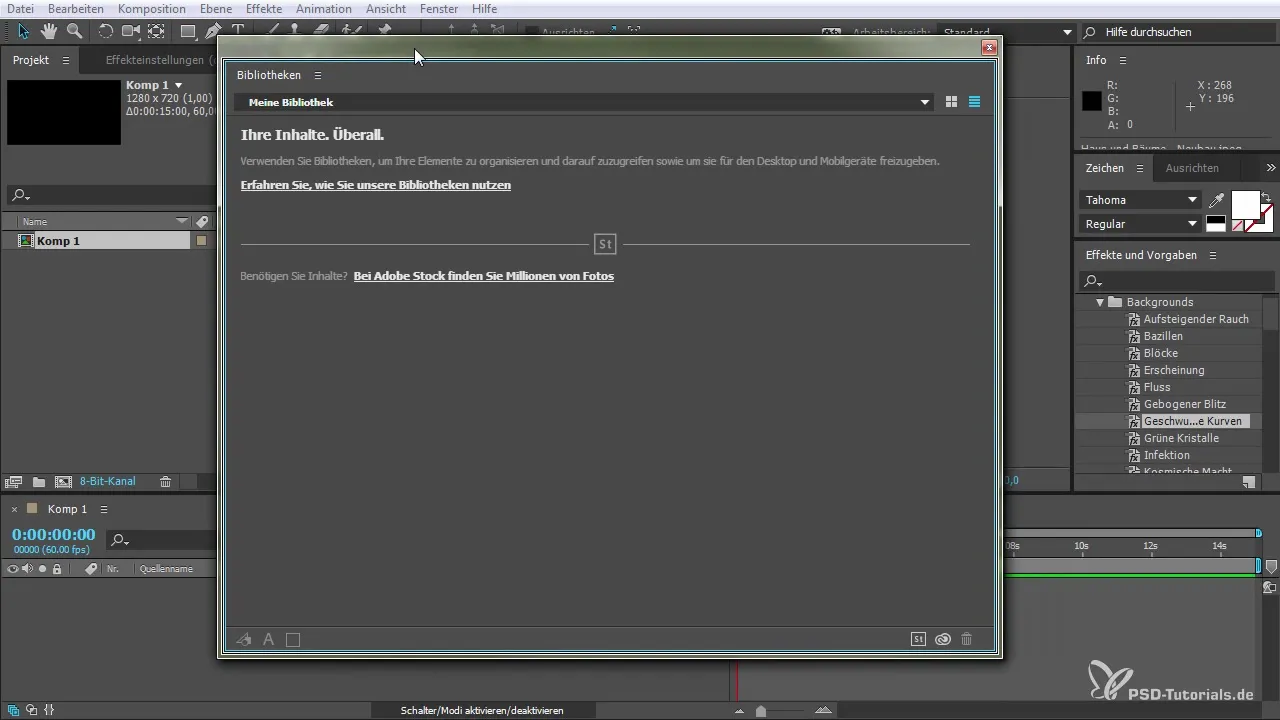
Iskanje slik v Adobe Stock
Za uporabo Adobe Stock klikni na povezavo, ki te neposredno pripelje do brskalnika Adobe Stock. Ko si enkrat prijavljen, lahko takoj iščeš slike.
Izberi kategorijo, ki te zanima: fotografije, ilustracije, vektorji ali videoposnetki. Pregleduješ lahko možnosti in se pomikaš med različnimi slikami.
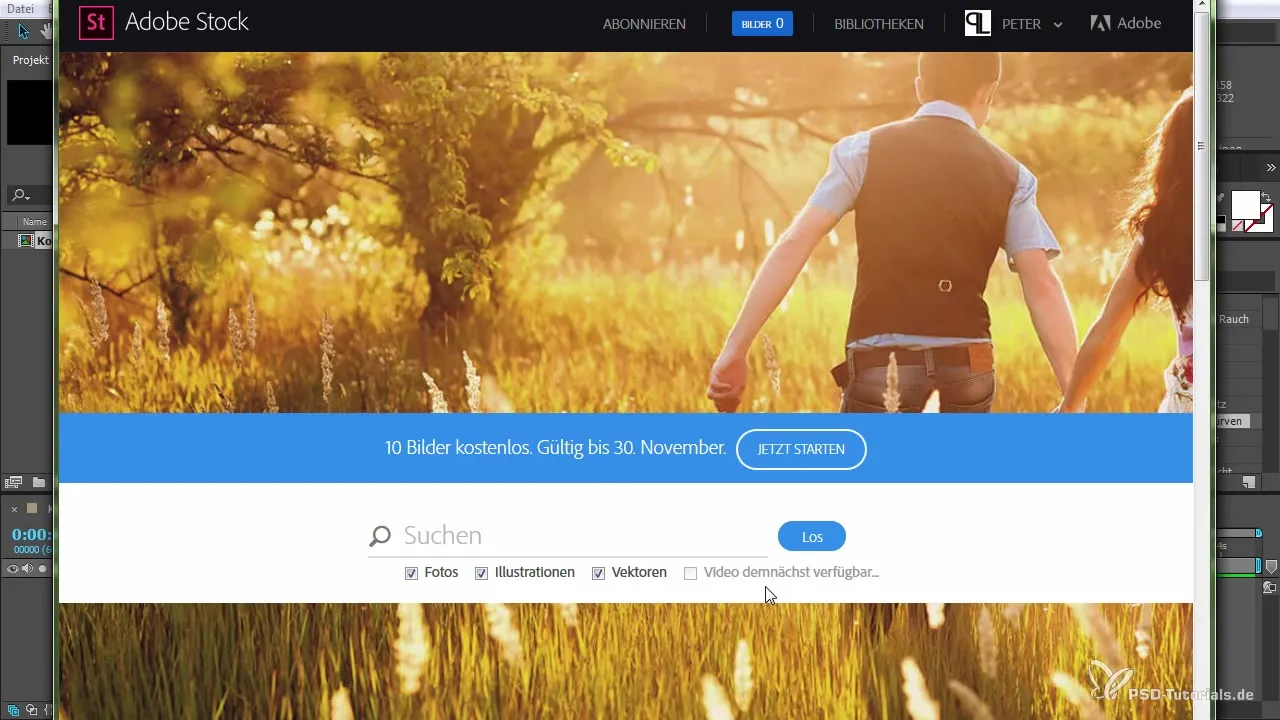
Izbira in shranjevanje slik
Ko najdeš sliko, ki ti je všeč, klikni nanjo. Imaš možnost, da sliko shraniš v svoji knjižnici ali jo neposredno preneseš. Klikni na puščico za predogled in nato izberi „Shrani kot“. Sliko lahko shraniš na svoj namizje ali neposredno v svojo knjižnico.
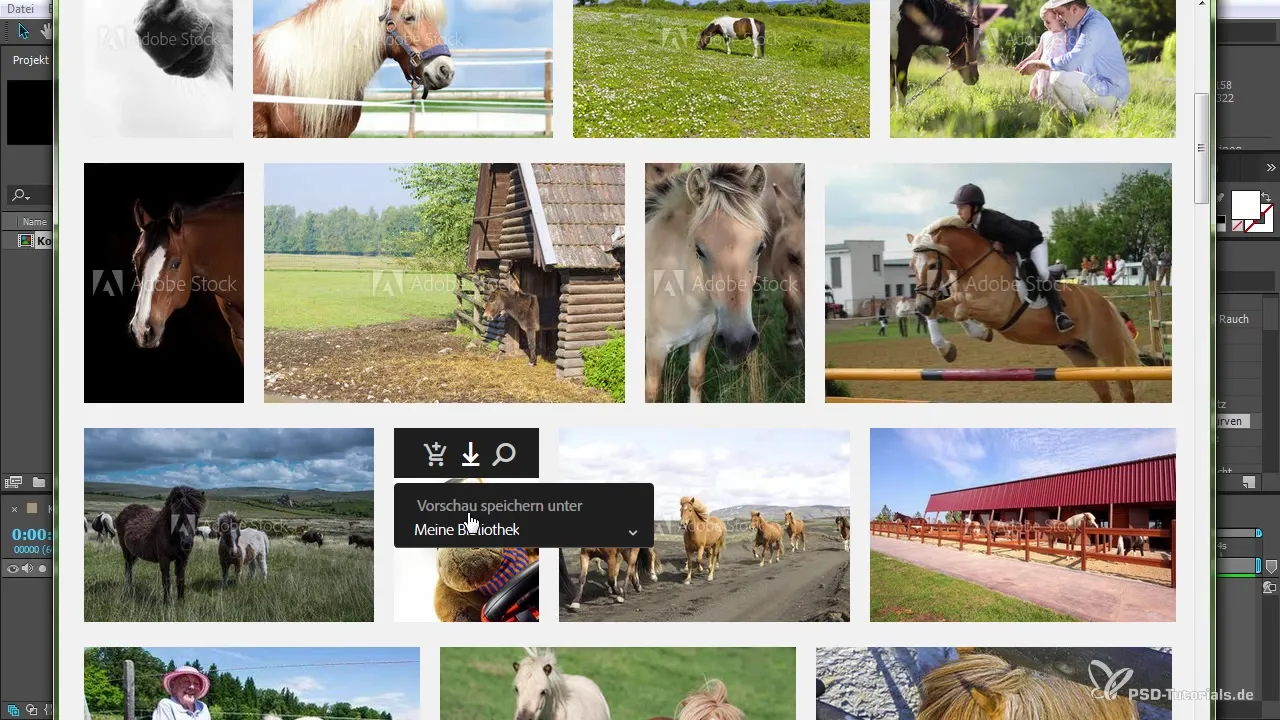
Prikaži podrobnosti slike, kot so največje razpoložljive velikosti in možnosti licenciranja. Lahko iščeš tudi podobne slike ali shraniš predogled.
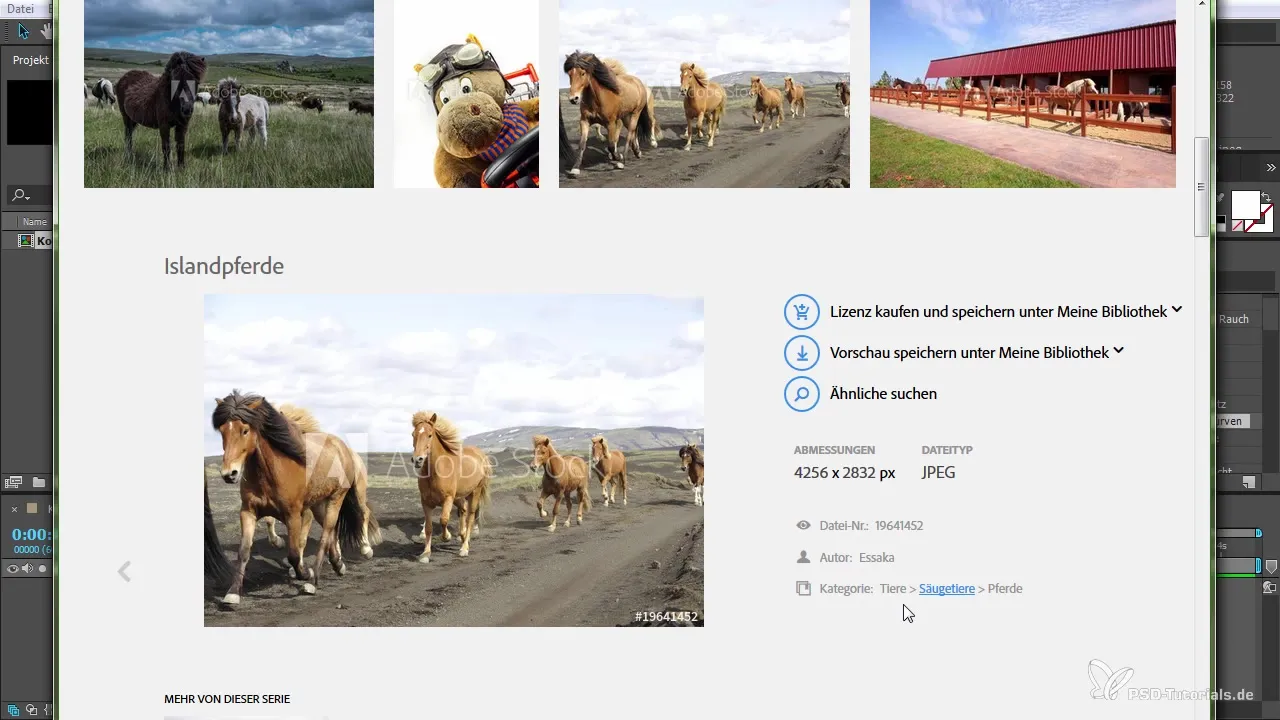
Upravljanje shranjenih slik v knjižnici
Vse slike, ki si jih shranil, se prikažejo v tvoji knjižnici. Lahko povečaš predogled, da vidiš več podrobnosti, in slike licenciraš, če želiš pridobiti pravice.
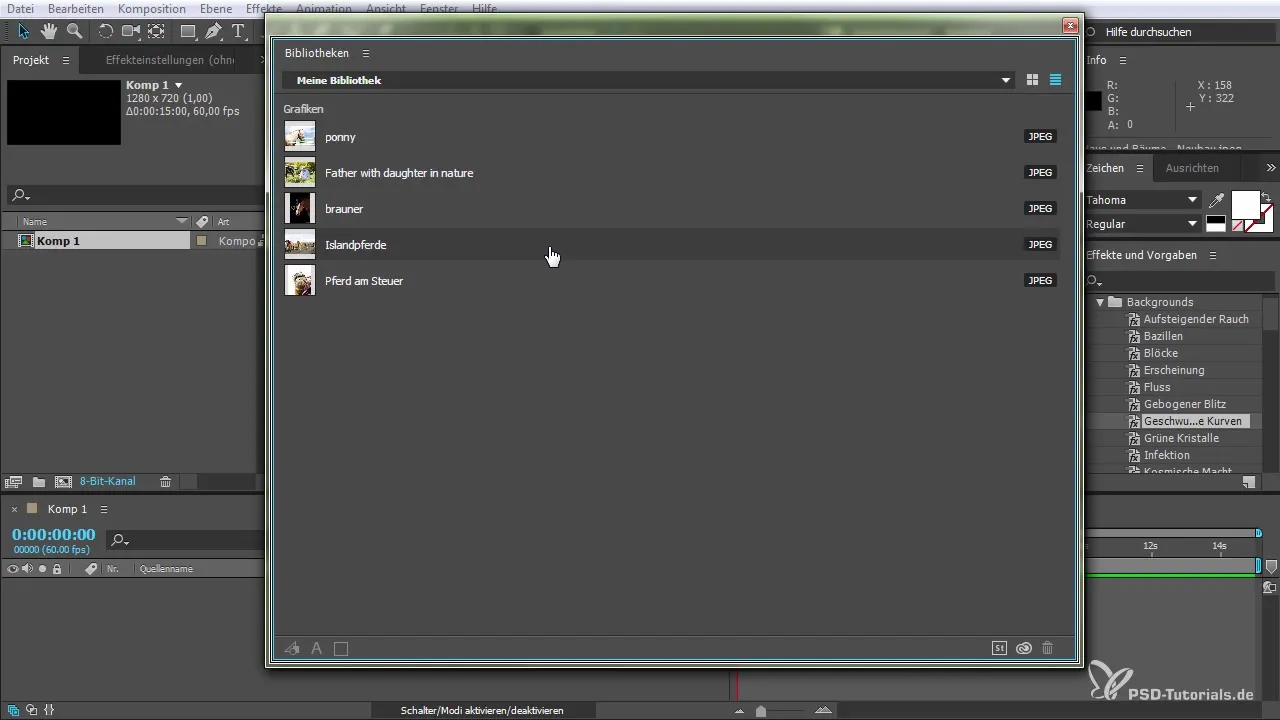
Ko licenciraš sliko, ostane v tvoji knjižnici. Lahko jo tudi neposredno uvoziš v svojo kompozicijo.
Uporaba in organizacija slik
Da sliko vstaviš v svojo kompozicijo, jo lahko enostavno povlečeš ali jo uvoziš prek „Dodaj sliko“. Upoštevaj, da moraš najprej prenesti sliko, preden jo lahko vstaviš v svoj projekt.
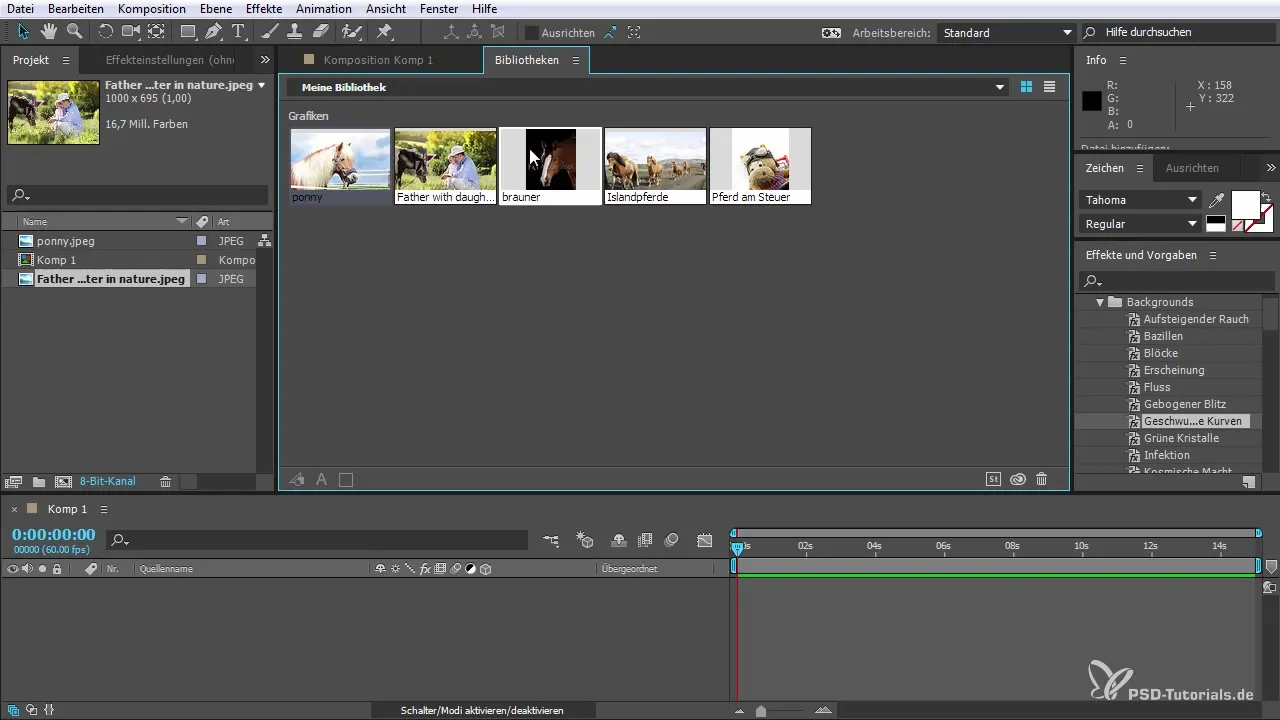
Imaš možnost, da slike dupliciraš, preimenuješ ali izbrišeš. Če želiš ustvariti novo knjižnico, klikni na „Nova knjižnica“ in jo poimenuj po ustrezni temi, na primer „Konji“.
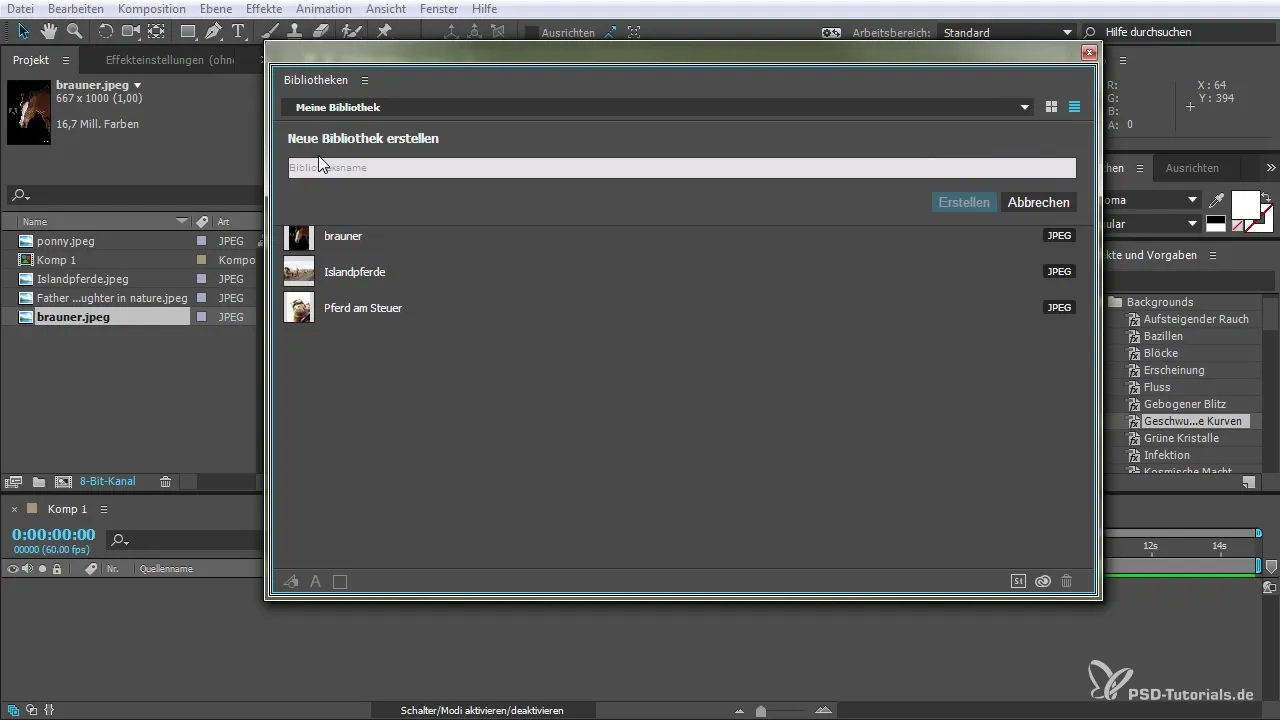
Delati s Kulerjem
Zanimiva dodatna funkcija After Effects je integracija Kuler. Kuler lahko koristiš za izbiro barv in shranjevanje barvnih palet. Pojdi na „Razširitve“ in izberi „Adobe Color Temi“.
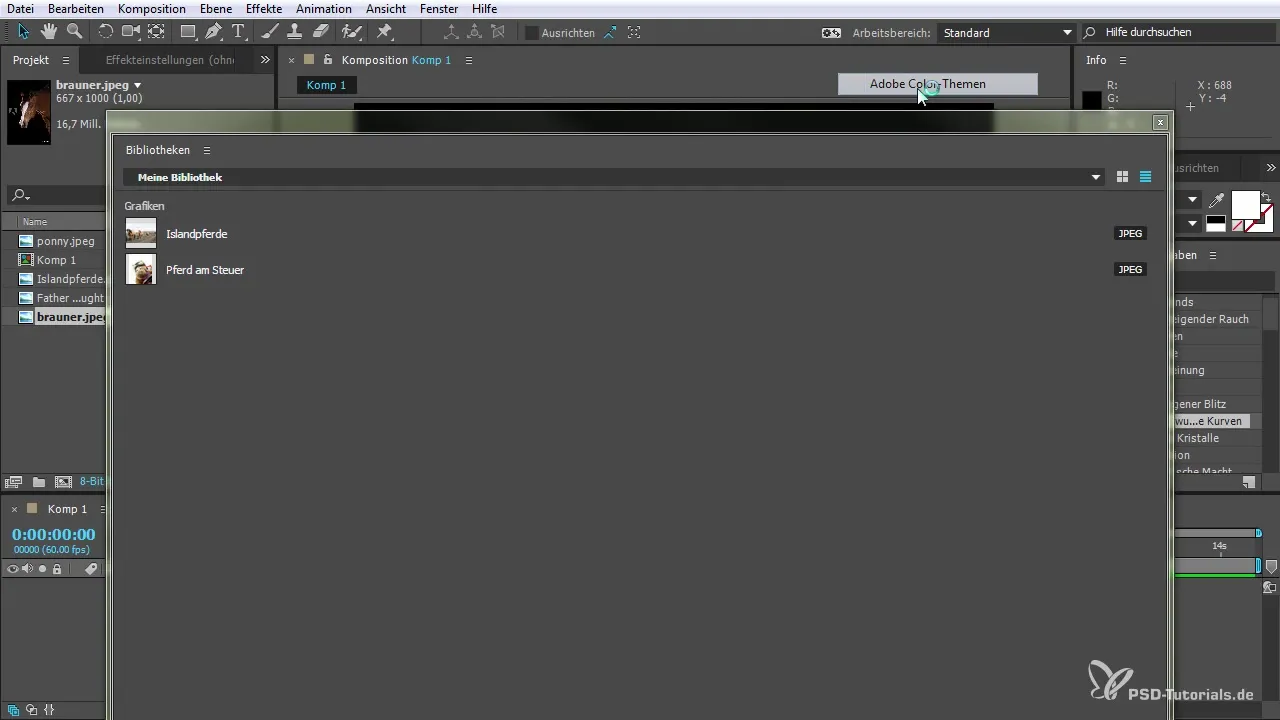
Tukaj lahko ustvariš svoje barvno temo, tako da izbereš barve in jih shraniš v svoji knjižnici.
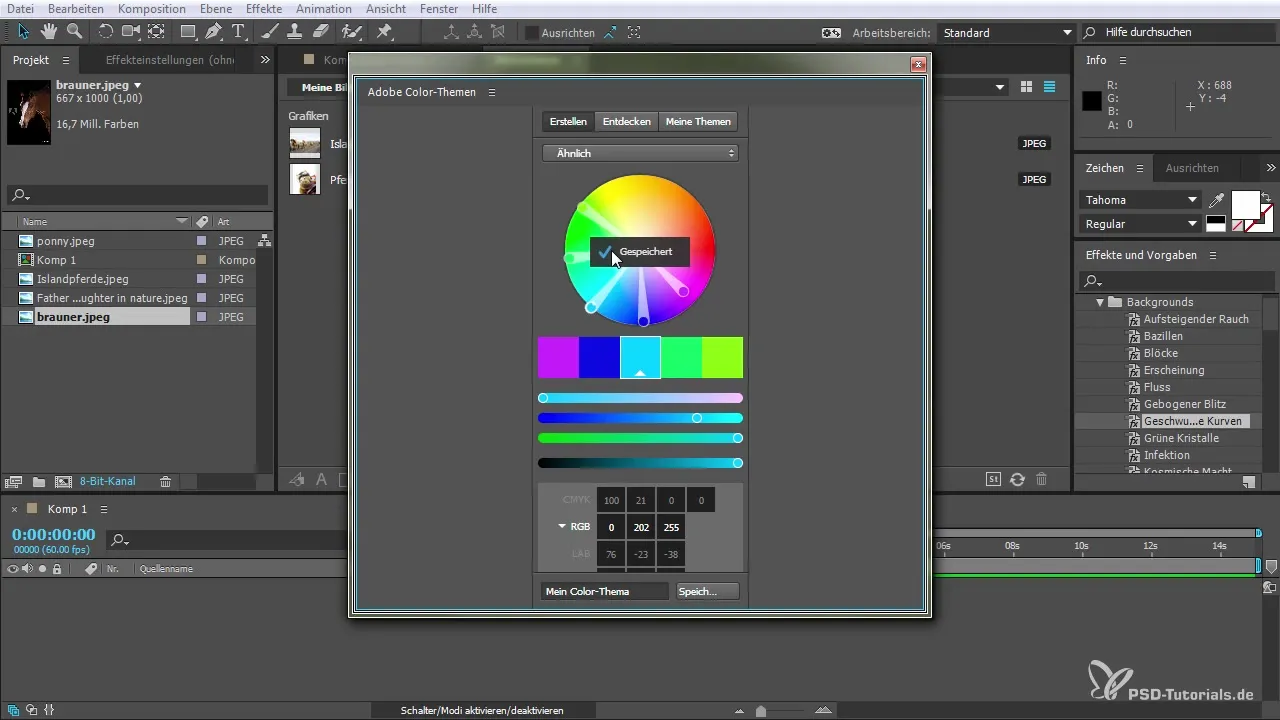
Dokončanje del in brisanje slikovnih vsebin
Ko zaključiš svoje projekte, lahko izbrišeš tudi slike iz knjižnice. To se izvede preko ikone za brisanje, in če je slika licencirana, ostane licencirana.
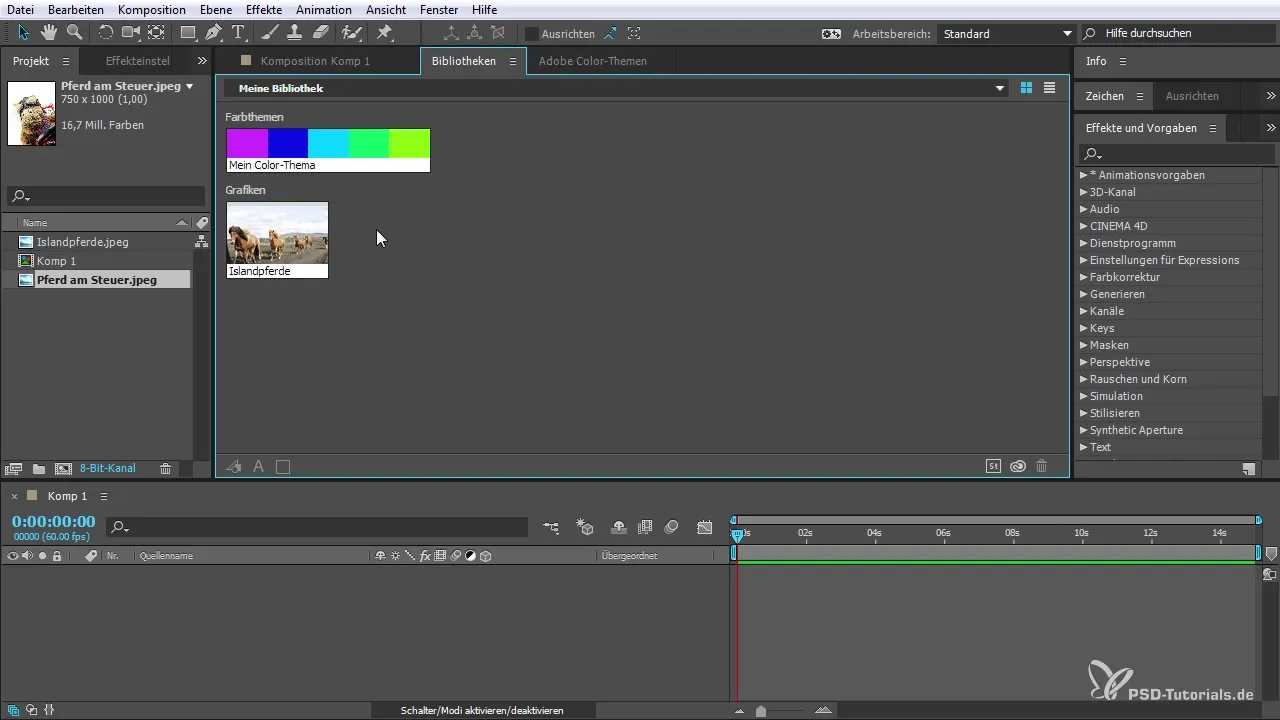
Integracija Adobe Stock ponuja enostaven dostop do tvojih vsebin in povečuje tvojo produktivnost, saj lahko delaš od kjerkoli.
Povzetek – Tvoje obsežno vodilo za uporabo Adobe Stock v After Effects CC 2015
V tem vodilu si se naučil, kako lahko uporabiš funkcijo Adobe Stock v After Effects CC 2015, da obogatiš svoje projekte z visokokakovostnimi slikami in barvnimi paletami. Dostop do tega vira bistveno širi tvoje možnosti kot ustvarjalca in ti pomaga, da delaš učinkoviteje in brez težav.
Pogosto zastavljena vprašanja
Kako odpreti knjižnico Adobe Stock v After Effects?Pojdi na „Okno“ in izberi „Knjižnice“.
Kako lahko iščem slike v Adobe Stock?Klikni na dano povezavo, da odpreš brskalnik, in išči slike.
Ali lahko slike neposredno uporabljam v After Effects?Da, po prenosu jih lahko neposredno uvoziš v svoj projekt.
Kako licenciram slike iz Adobe Stock?Desno klikni na sliko in izberi „Licenciraj sliko“.
Kaj je Kuler in kako ga uporabljam?Kuler je funkcija za upravljanje barvnih palet. Lahko izbereš in shraniš barve.## ##


